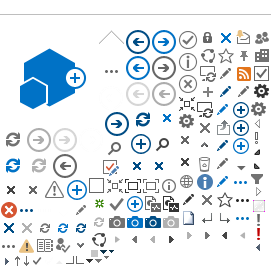Hvis du er medlem af Hjemmeværnet kan du få den fulde udnyttelse af Hjemmeværnets administrative internetportal. Det kræver at du logger ind.
Vejledningen er lavet til PC, men fremgangsmåden er den samme på mobile enheder.
Er din konto låst, og kan du ikke logge på med MitID?
Har du ikke mulighed for at logge ind med NemID, så kontakt IT-Befalingsmanden (IT-BM) i din enhed.
Han kan give dig en midlertidig adgangskode, nå du logger ind med den, vil du blive bedt om at ændre adgangskoden. Følg anvisningerne på skærmen - eller vejledningen på denne side.
Kom godt igang - Vælg login metode
Når du vil logge på HJV.DK, kan du vælge mellem MitID og brugernavn.
| 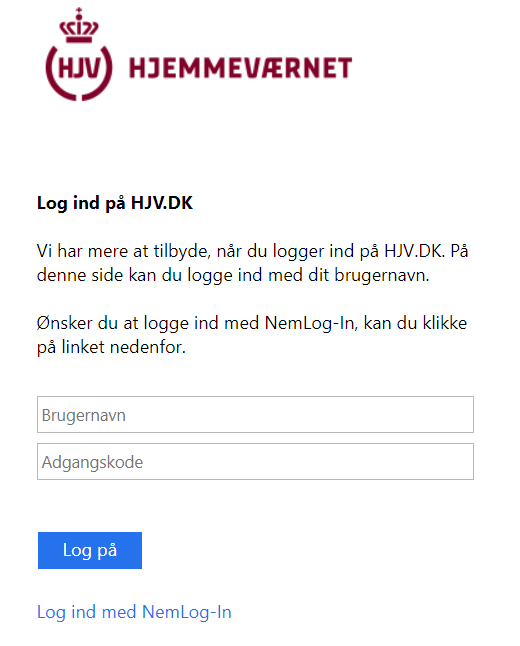 ![]() |
|---|
Når du vil logge på med dit brugernavn – som er dit MA-nummer – så skal du bruge en adgangskode. Er du lige blevet meldt ind i Hjemmeværnet, så kan du have fået en midlertidig adgangskode ved dit distrikt, da du blev oprettet som bruger på HJV.DK. Du kan også bede IT-befalingsmanden i din enhed om at give dig en midlertidig adgangskode, f.eks. hvis din konto er blevet låst.
Når du bruger en midlertidig adgangskode, vil du blive bedt om at ændre dit password første gang du logger på - det gør du sådan:
Indtast brugernavn og password
Klik på Log på
| 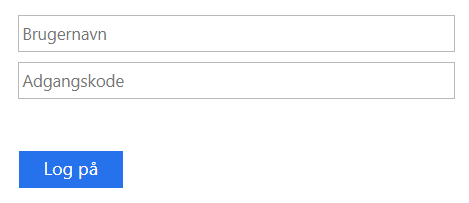
|
|---|
Siden fortæller dig, at du skal opdatere din adgangskode, da den er forældet.
I feltet nedenunder skriver du din gamle adgangskode (den midlertidige).
Derefter vælger du en ny kode, og taster den to gange.
Det nye password skal være mindst 12 karakterer langt,
der skal anvendes tre ud af de fire karaktersæt
(store/små bogstaver, tal og specialtegn) og desuden
må de 10 seneste anvendte passwords ikke benyttes.
| 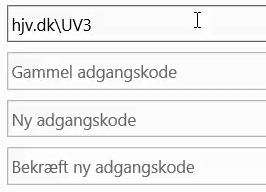 |
|---|
| Afslut med at klikke på
Send | 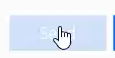 |
|---|
Din adgangskode er nu nulstillet, og du kan logge på med dit nye password.
| 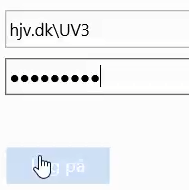
|
|---|
Til Toppen
MitID anvendes bla. på HJV.DK ifm. første login, hvis du har glemt dit password eller hvis dit password er udløbet, og du derfor er blevet "lukket ude".
Klik på linket Log ind med NemLog-In. |
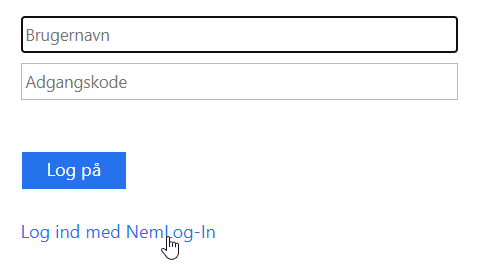 |
Når du vælger at logge ind med MitID skal du taste dit MitID bruger-id.
Du kender sikkert proceduren fra din netbank, Skat eller andre offentlige myndigheder.
Klik herefter Fortsæt |
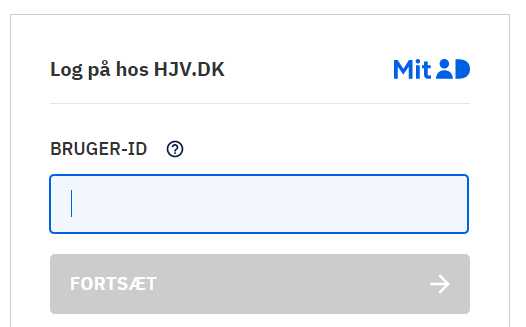 |
Du får nu at vide at du skal godkende. Dette kan du gøre via din MitID app, kodeviser, kodeoplæser eller chip - afhængigt af hvilke af de ovenstående du anvender. |
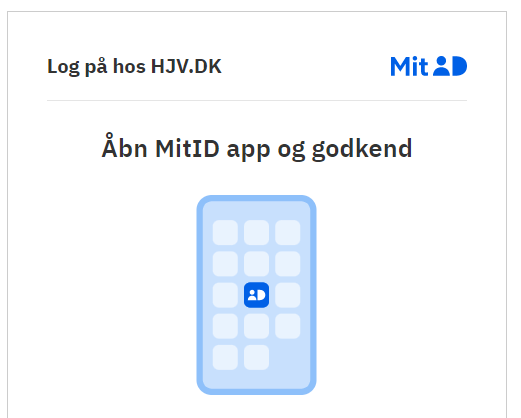 |
Du bliver nu logget ind på HJV.DK. |
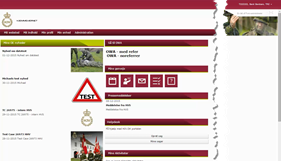 |
Problemer med at logge på igen og igen
Hvis du har skiftet password, men du bliver ved med at blive bedt om igen og igen at skrive adgangskode, eks. i outlook, eller nå du vil logge på HJV.Dk, og hele tiden skal skifte password for at komme ind, kan det skyldes at din computer har gemt nogen legitimationsoplysninger. Disse skal slettes!!
Følg vejledningen herunder for at slette legitimationsoplysninger på din computer.
Gå til
kontrolpanel på din PC
|  |
Vælg
Styring af legitimationsoplysninger
|  |
Under ”legitimationsoplysninger
til websted” fjernes alt hvor der står noget med HJV.DK
|  |
Under ”Windows-legitimationsoplysninger”
fjernes alt hvor der står noget med HJV.DK
|  |
Genstart
din PC
| |
Til Toppen